Věřte tomu nebo ne, ve srovnání s tak náhle vynuceným Edge, Microsoft odvedl s Windows Defenderem docela dobrou práci. Není to nejlepší, daleko od toho, ale pokud jde o ochranu antimalwarového systému, je to stále schůdná bezplatná volba. Zdá se však, že existuje spousta chybových výzev týkajících se programu Windows Defender, s jednou výraznou chybou, která nese kód „0x80016ba“.
Existuje několik důvodů pro výskyt této chyby a my jsme se ujistili, že poskytneme seznam použitelných řešení. V případě, že vás trápí výše uvedená chyba Windows Defender, nezapomeňte ji zkontrolovat.
Jak opravit chybu Windows Defender 0x80016ba v systému Windows 10
- Odinstalujte antivirový program jiného výrobce
- Aktualizujte systém
- Vyloučit z kontroly velké komprimované soubory (ZIP, ISO, CAB)
- Zkontrolujte službu Windows Defender
- Resetujte počítač
1: Odinstalujte antivirový program jiného výrobce
Pěkně popořádku. Z důvodu konfliktů systému může být v té době povolen pouze jeden nástroj proti malwaru. V zásadě není duální přítomnost antiviru, když oba pracují na pozadí a poskytují ochranu v reálném čase. Musíte se tedy rozhodnout. Ať už použijete nativní antimalwarový nástroj, nebo jste náchylnější k použití alternativy třetí strany.
- PŘEČTĚTE SI TÉŽ: Nejlepší antivirový software s více skenovacími motory pro Windows 10
Navíc, i když většina antivirových řešení po instalaci deaktivuje program Windows Defender, některá možná nebudou. Proto, pokud jste si vybrali a řekněme, že je právě nainstalován BitDefender, ujistěte se, že je Windows Defender následně deaktivován.
Zde je postup, jak to udělat v několika jednoduchých krocích:
- otevřeno Windows Defender z oznamovací oblasti nebo použijte vyhledávací lištu.
- Vybrat Ochrana před viry a hrozbami.
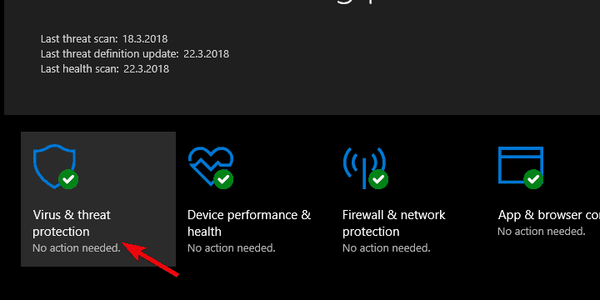
- otevřeno Nastavení ochrany před viry a hrozbami.
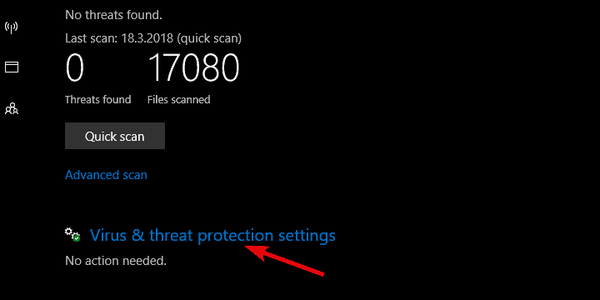
- Zakázat obojí Ochrana v reálném čase a Cloudová ochrana.
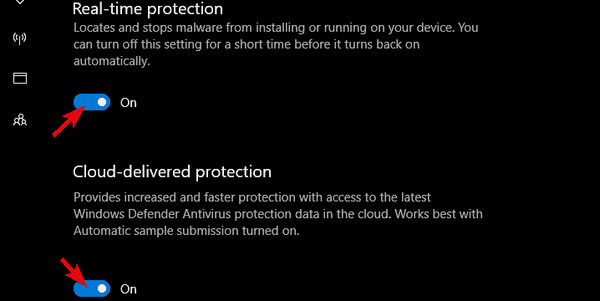
- Výstup Windows Defender Center a znovu povolte antivirový program jiného výrobce.
To samozřejmě platí pouze v případě, že používáte antivirové řešení jiného výrobce. Pokud chcete místo toho použít program Windows Defender a chyba se bude objevovat často, nezapomeňte v těchto krocích pokračovat.
2: Aktualizujte systém
Chyba s “0x80016ba„Kód může být způsoben různými věcmi a vadná aktualizace definice je jednou z nich. Pokud nemůžete program Windows Defender najít nebo nemůžete provést skenování, doporučujeme vám aktualizovat systém. Aktualizace zabezpečení jsou nejčastěji distribuovány v systému Windows 10 a existuje šance, že jeden z nich způsobil chybu po ruce.
- PŘEČTĚTE SI TÉŽ: Aktualizace Windows 10 Creators Update výrazně zvyšuje výkon programu Windows Defender ATP
Aktualizace se nyní většinou poskytují automaticky, ale v závislosti na vašem nastavení se mohou odložit. Ruční kontrola aktualizací proto není špatný nápad. Můžete také odinstalovat poslední aktualizace související s programem Windows Defender a hledat vylepšení
Zde je postup, jak sami zkontrolovat aktualizace systému v systému Windows 10:
- Do vyhledávacího panelu Windows zadejte Aktualizace a otevřít “Kontrola aktualizací“Z výsledků.
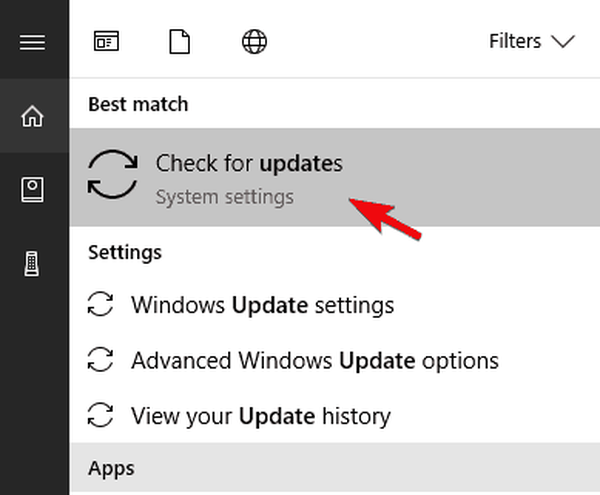
- Klikněte naKontrola aktualizací”A počkejte na instalaci aktualizací.
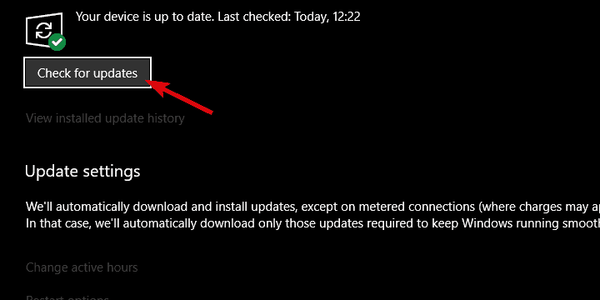
- Na druhou stranu ve stejné sekci můžete otevřít Zobrazit historii nainstalovaných aktualizací.
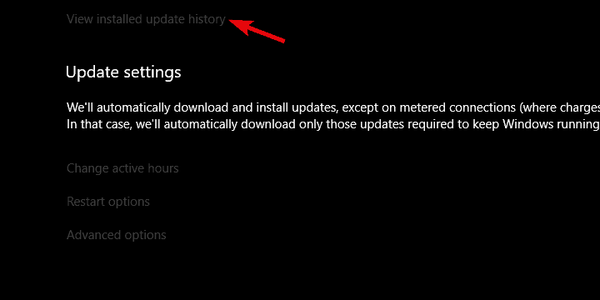
- Nyní klikněte na Odinstalujte aktualizace a poté odeberte nejnovější aktualizaci zabezpečení.
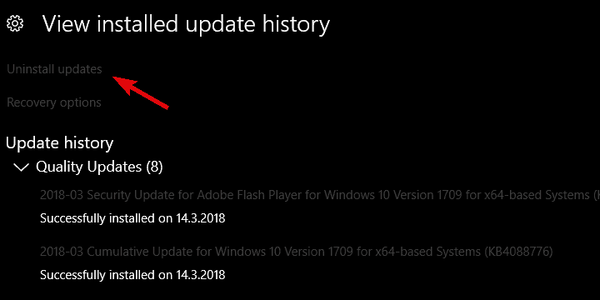
3: Vyloučení velkých komprimovaných souborů ze skenování (ZIP, ISO, CAB)
Někteří uživatelé si všimli, že tuto chybu může způsobit i velká část komprimovaných dat. Procedura skenování fungovala, jak bylo zamýšleno, dokud se do hry nedostanou komprimované nebo archivované soubory. To je, když se Defender zhroutí a zobrazí se chybová výzva. To pokrývá všechny běžné formáty souborů, počínaje soubory ISO a dosahující až k příponám CAB, které vlastní Microsoft.
- PŘEČTĚTE SI TAKÉ: 11 nejlepších nástrojů pro opravu poškozených souborů v systému Windows 10
Ve srovnání s nástroji jiných výrobců je díky programu Windows Defender obtížné pracovat s vyloučením formátu souboru. Můžete udělat seskupení všech velkých archivovaných souborů do jedné složky a vyloučení této složky z budoucích skenování. To by mělo vyřešit chyby při skenování. Jelikož však tyto formáty bývají příliš často zdrojem malwaru, vyžaduje to určitý faktor nebezpečí.
Pokud chcete z procesu skenování Windows Defenderu vyloučit jednu složku, postupujte podle níže uvedených kroků:
- Vytvořte novou složku a pojmenujte ji, jak chcete.
- Přesuňte všechny velké archivované soubory v této nově vytvořené složce.
- otevřeno Windows Defender z oznamovací oblasti.
- Vybrat Ochrana před viry a hrozbami.
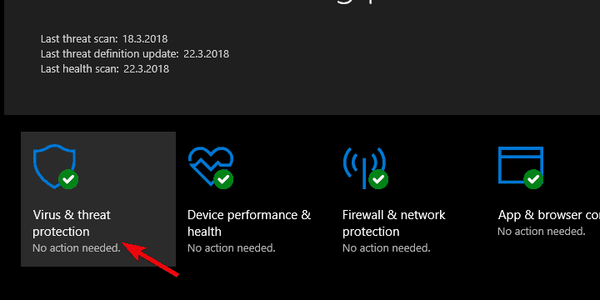
- otevřeno Nastavení ochrany před viry a hrozbami.
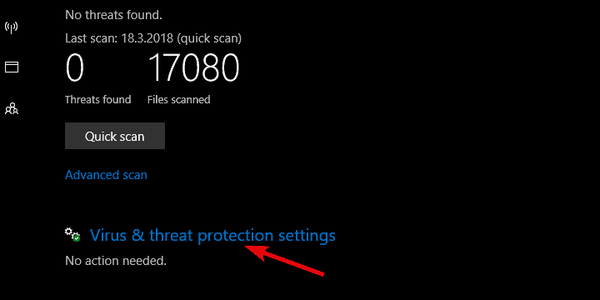
- Přejděte dolů a klikněte na Přidejte nebo odeberte vyloučení.
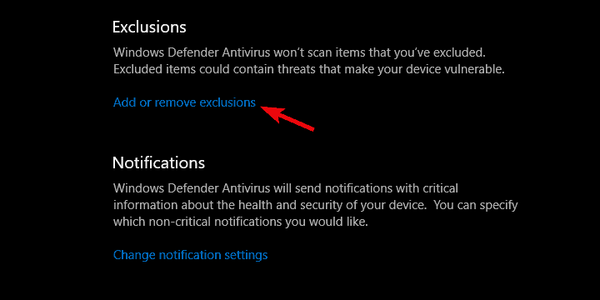
- Klikněte na Přidejte vyloučení a vybrat Složka z rozevírací nabídky.
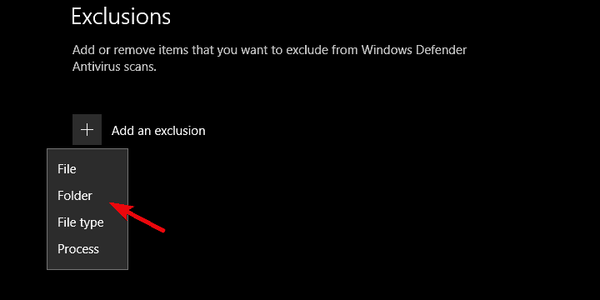
- Vyhledejte vybranou složku a přidejte ji jako výjimku.
4: Zkontrolujte službu Windows Defender
Program Windows Defender nelze odebrat ze systému Windows 10. Může být utlumený (jak jsme vysvětlili výše), ale jeho specializovaná služba bude i nadále fungovat na pozadí. Pokud to není zastaveno ručně nebo antivirem třetí strany. Tato služba je při mnoha příležitostech pravděpodobnou příčinou selhání programu Windows Defender. Jmenovitě by vyhrazená služba měla vždy běžet na pozadí, automaticky počínaje systémovým shellem. Zvláště pokud používáte program Windows Defender pro ochranu v reálném čase nebo pro plánované kontroly.
- PŘEČTĚTE SI TÉŽ: Program Windows Defender ve Windows 7 získává nízké skóre ochrany a výkonu
Nyní má služba Windows Defender z nějakého zvláštního důvodu tendenci být deaktivována. Některé nástroje třetích stran to omezí, ale pokud kvůli ochraně systému používáte pouze Windows Defender, měl by být neustále povolen.
Z tohoto důvodu doporučujeme zkontrolovat vyhrazenou službu Windows Defender a postupujte takto:
- Odinstalujte antivirový program jiného výrobce a restartujte počítač.
- Stisknutím klávesy Windows + R otevřete zvýšený Běh příkazový řádek.
- Do příkazového řádku zadejte services.msc a stiskněte klávesu Enter.

- Přejděte dolů, dokud se nedostanete Antivirová služba Windows Defender.
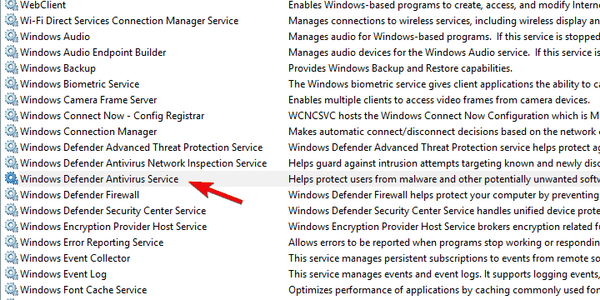
- Mělo by se spustit automaticky (je to povinné), ale kvůli kolizi s alternativním nástrojem se může přepnout na manuální. Pokud je to váš případ, klikněte na něj pravým tlačítkem a otevřete Vlastnosti.
- Nastavit jeho Typ spouštění na Automatický a potvrďte změny.
- Restartujte počítač.
5: Resetujte počítač
Nakonec se obracíme na možnosti obnovení, abychom problém vyřešili úplně a bez šance na relaps. Někteří uživatelé konkrétně naznačují, že upgrade systému způsobuje problémy s programem Windows Defender v systému Windows 10. Protože někteří uživatelé upgradovali na Windows 10 přes Windows 7, Microsoft Security Essentials nebyl správně odinstalován. To vyvolá kolizi mezi novým nativním bezpečnostním řešením a starým.
- PŘEČTĚTE SI TÉŽ: Nelze obnovit tovární nastavení systému Windows 10: Zde je 6 způsobů, jak tento problém vyřešit
Z tohoto důvodu je nejlepším řešením, které mě napadne, (kromě čisté přeinstalování systému) resetování počítače na tovární nastavení. Tímto způsobem budete mít skutečně zcela nový systém Windows 10 bez kolizí se soubory Windows 7. Souhlasíme s tím, že to může být časově náročné a přijdete o některá ze svých údajů. Domníváme se však, že jde o malou oběť pro dobře fungující systém.
V případě, že si nejste jisti, jak resetovat počítač na tovární hodnoty, postupujte podle kroků, které uvádíme níže:
- Zálohujte všechny soubory, které považujete za důležité, ze systémového oddílu na datový oddíl, externí disk nebo cloud.
- Stisknutím klávesy Windows + I otevřete Nastavení.
- Vybrat Aktualizace a zabezpečení.
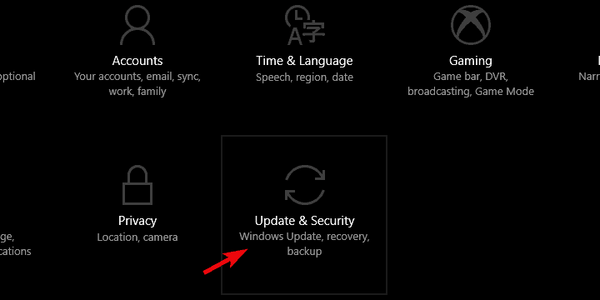
- Vybrat Zotavení.
- Klikněte ”Začít„Pod Resetujte tento počítač.
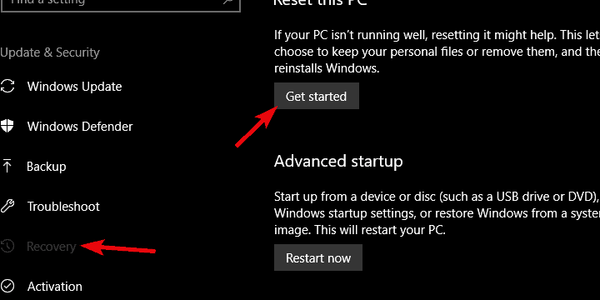
- Zvolte odstranit všechny soubory a spusťte proceduru obnovy.
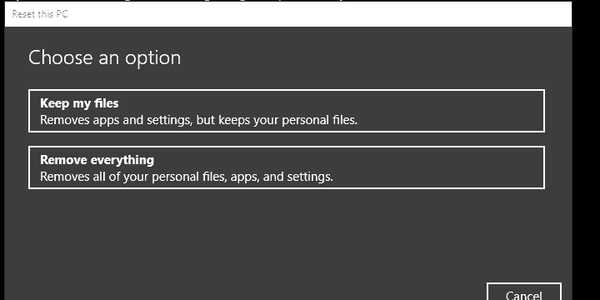
To je shrnutí. Pokud máte jakýkoli alternativní přístup nebo máte dotaz týkající se uvedených řešení, řekněte nám to v sekce komentářů.
SOUVISEJÍCÍ VÝROBKY, KTERÉ BYSTE MĚLI KONTROLA:
- Windows Defender blokuje všechny hrozby v reálných testech AV-Comparatives
- Oprava: Problémy při skenování v programu Windows Defender (Windows 8.1 / 10)
- Program Windows Defender odstraňuje obtěžující software pro optimalizaci PC od 1. března
- Oprava: Windows Defender se nezapne v systému Windows 10
- Microsoft Windows Defender
- Windows 10 opravit
 Friendoffriends
Friendoffriends



